win8如何一键重装win7(win8怎么一键重装win7系统)
win8可以一键重装win7系统,前提是得确定你的电脑配置支持win7操作系统。因为win7和win8的架构差异,某些新的硬件不被win7支持。如果确定要安装win7,请在进行重装系统之前,仔细阅读注意事项,备份重要文件,避免因重装过程出现意外导致数据丢失。以下是重装win7的方法,快来看看吧。
一、下载工具
好用且免费的装机工具:在线电脑重装系统软件(点击红字下载)
二、注意事项
1、重装系统将格式化系统盘(默认C盘),为防止丢失重要文件,请做好备份工作。
2、关闭所有杀毒软件,以避免在重装过程中造成干扰或拦截导致重装失败。
3、在重装系统过程中,请勿随意中断操作,以免导致系统损坏。
三、电脑安装win7过程
1、在操作之前,请确保关闭所有杀毒软件以避免冲突。
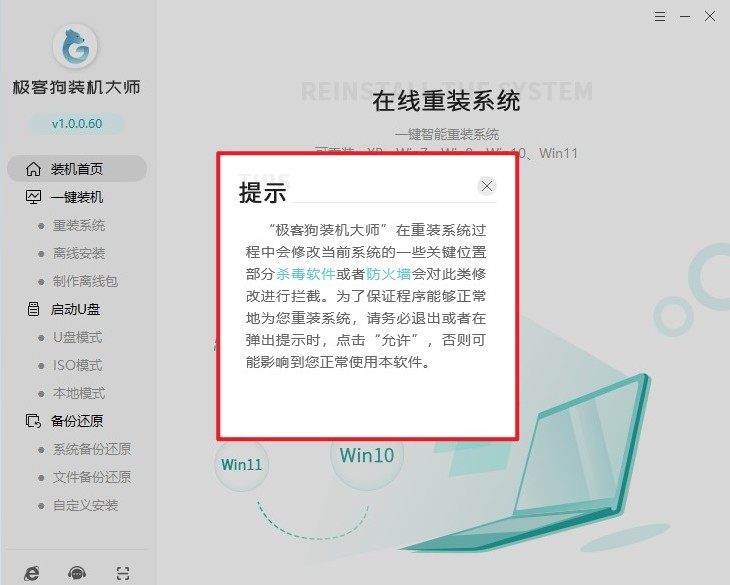
2、使用“重装系统”功能,软件会自动检测您的电脑配置信息。当检测完成后,点击“下一步”进入下一个操作环节。
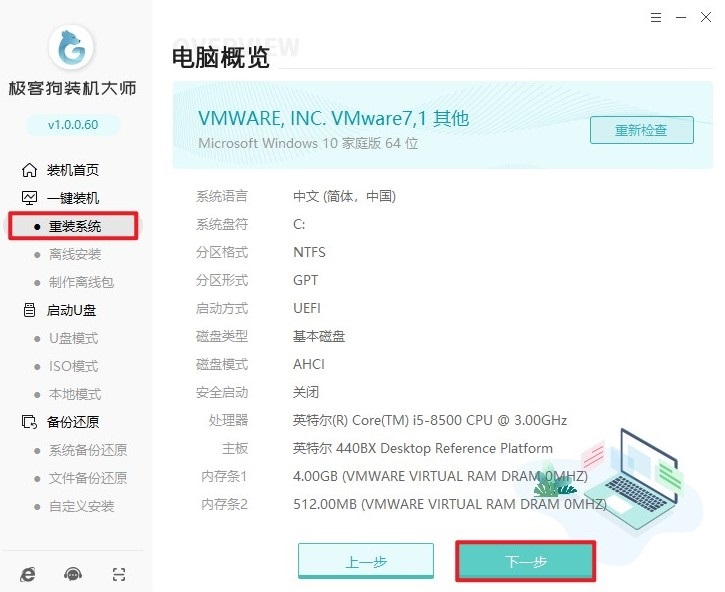
3、开始选择您想要安装的系统版本,这里我们以windows 7为例。
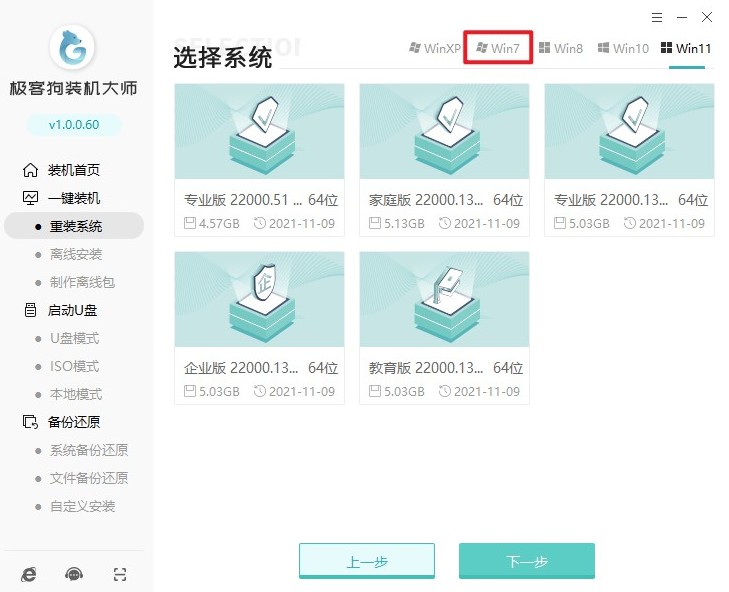
4、在界面中勾选您希望安装的常用装机软件。
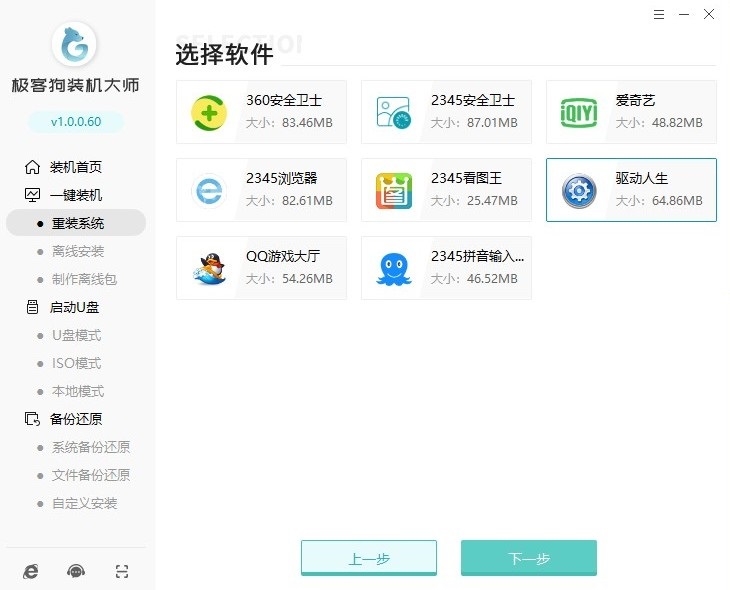
5、这一步,勾选您希望备份的重要文件,然后点击“开始安装”。
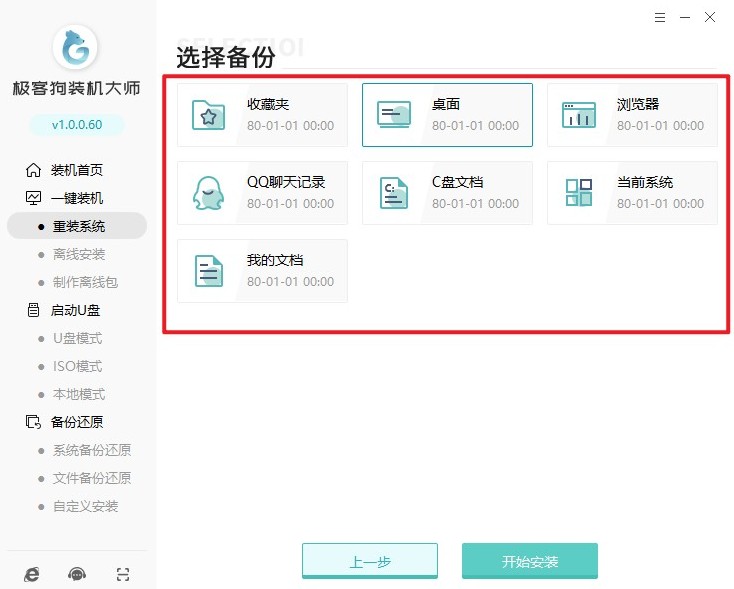
6、软件会自动开始下载所选的win7系统文件。这个过程无需手动操作,您只需要耐心等待其完成即可。
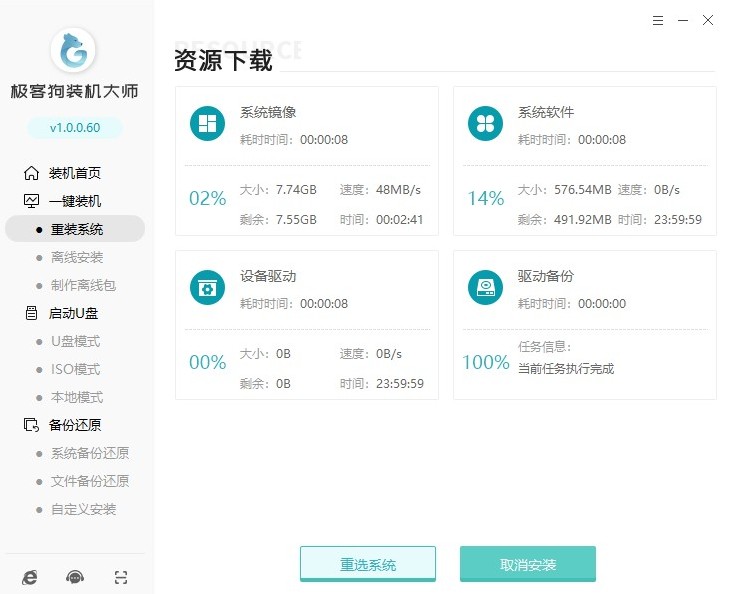
7、系统文件下载完成后,根据提示立即重启电脑。
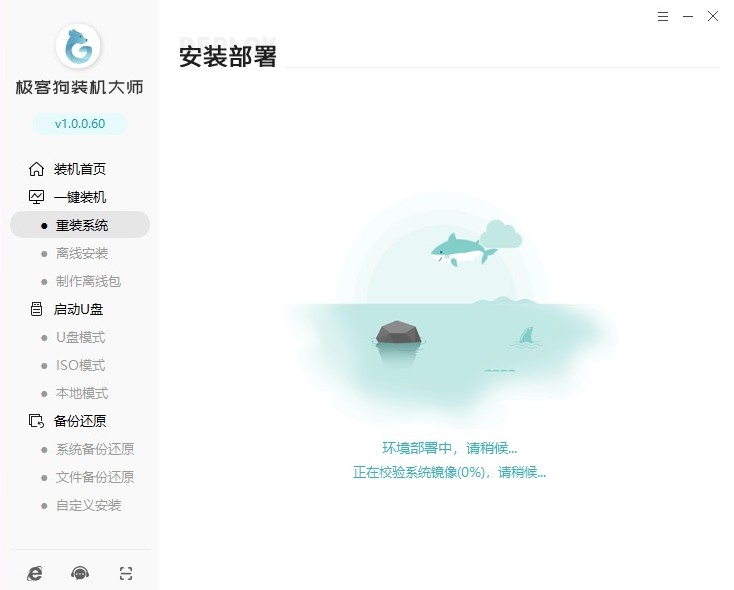
8、在开机启动管理器界面中,选择GeekDog PE模式回车进入。
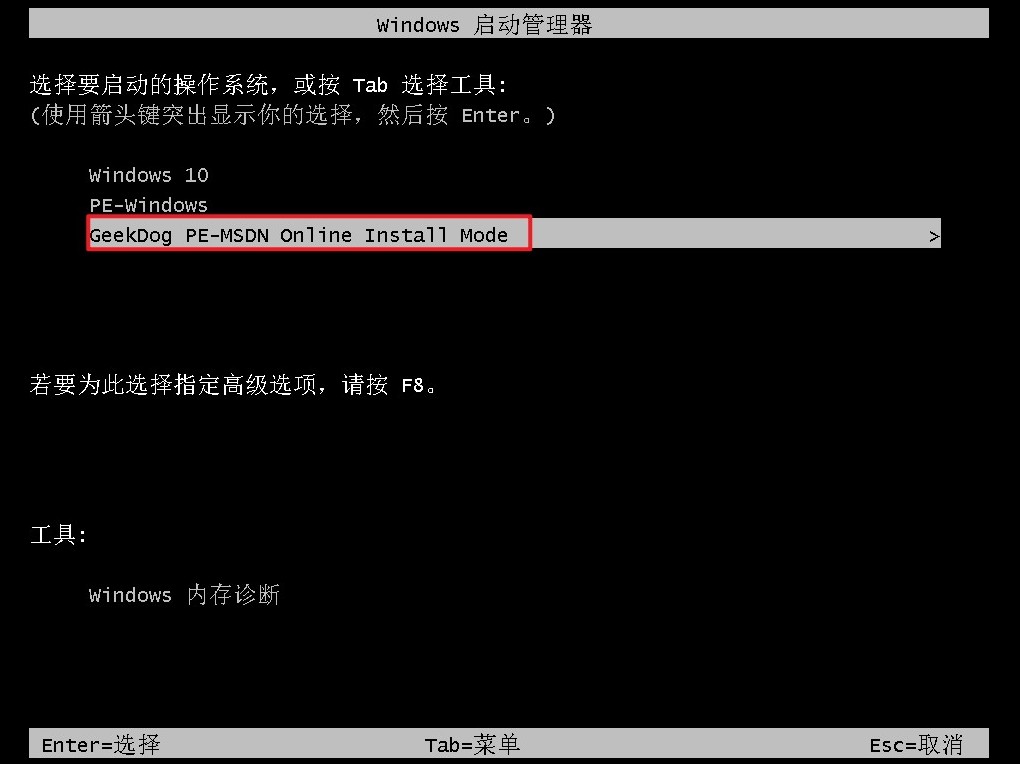
9、此时,软件会自动开始安装win7系统。
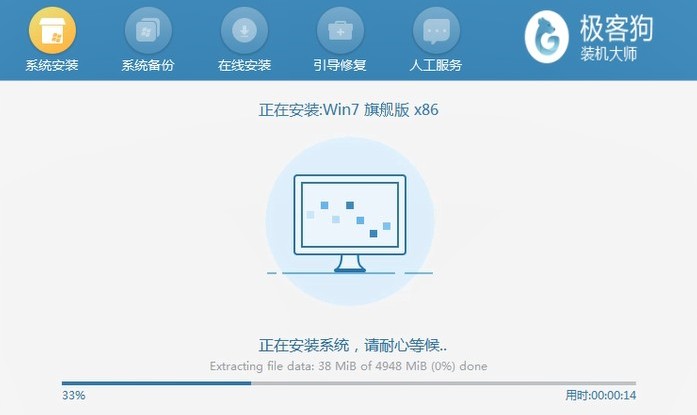
10、安装完成后,“立即重启”电脑。
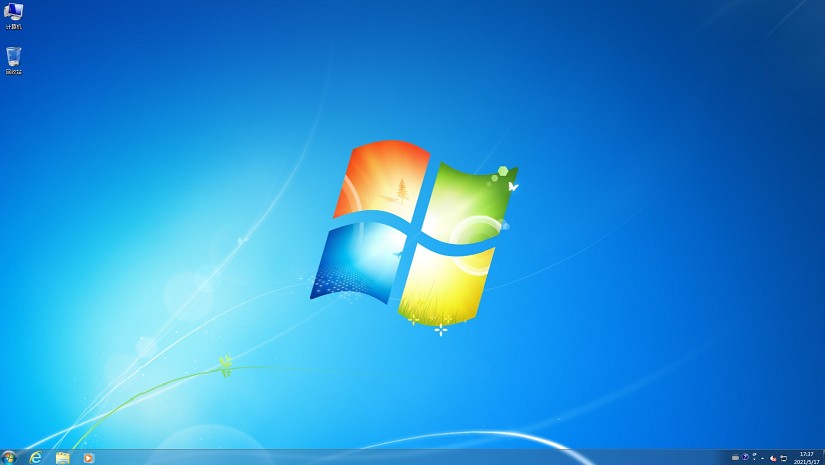
四、电脑常见问题
a、重装win7系统鼠标失灵
1、使用U盘启动盘进入PE界面,安装360驱动大师。这种方法可以帮助您识别并安装适合您的鼠标的驱动。
2、检查并修改BIOS设置。首先开机时进入BIOS设置(开机键一直点Del,有些电脑不是Del键,有可能是F1、F2、F9、F10、ESC键等等中的一种),然后查看USB Support是否为enable,如果不是,则修改为enable。对于一些特定的主板,如技嘉的主板,可能需要选择advance-usb configuration-XHCI boot mode关闭,然后安装usb3.0驱动后,再打开,usb3.0功能即可正常使用。
b、计算机意外地重新启动或遇到错误怎么办
当计算机意外地重新启动或遇到错误时,你可以尝试以下步骤来解决问题:
1、首先,不要点击“确定”按钮。按下“shift + F10”组合键,调出系统命令窗体。然后输入“cd ”,回车后路径将切换至C盘根目录下。
2、接着,输入“cd windows\system32\oobe",将路径切换至oobe目录下。之后再次输入“msoobe”命令以跳过开箱部署。
3、如果上述方法无法解决问题,或者在执行过程中出现新的错误导致安装无法继续,那么你可以按住ctrl+alt+delete,调出任务管理器—进程—找到导致问题的弹窗并结束它。然后系统会继续自动安装。
4、若问题仍未解决,也可以尝试干净启动。方法是:单击“开始”按钮,然后键入msconfig并单击“Enter”。在系统配置工具打开后进行相应的设置。
不知道win8怎么一键重装win7系统的用户,可以参考这篇教程,希望能够帮助到您。一键重装系统的方法相对简单,这些工具通常提供了系统文件和备份还原功能,就算你是小白用户也可以轻松上手。除此之外,如果你想换回win8系统,也可以通过这个方法安装哦。
原文链接:https://www.jikegou.net/win7/3901.html 转载请标明
极客狗装机大师,系统重装即刻简单
一键重装,备份还原,安全纯净,兼容所有

